Cómo solucionar un problema de bajo volumen de llamadas en iPhone
Cómo solucionar un problema de bajo volumen de llamadas en iPhone
POR Darryl
Publicado el 15 de marzo de 2023

Tu iPhone es excelente para hacer y recibir llamadas y, gracias al auricular incorporado, puedes escuchar un audio alto y claro. Independientemente, varios usuarios se enfrentan a un problema de bajo volumen mientras atienden llamadas. En la mayoría de los casos, el problema se puede solucionar fácilmente. En esta guía detallada, lo ayudaremos a comprender el motivo de este problema y cómo solucionar el bajo volumen de llamadas en su iPhone.
![]()
¿Por qué el volumen de llamadas en su ¿El iPhone está tan bajo?
Puede haber varios factores que causen el problema del bajo volumen de llamadas en tu iPhone. El problema se puede atribuir a razones simples, como que bajó accidentalmente el volumen de la llamada mientras atendía algunas llamadas anteriores o que la carcasa del iPhone o el vidrio templado podrían estar cubriendo el auricular.
Sin embargo, también puede deberse a algunos errores en el software. Independientemente del motivo que cause el problema, tenemos varias soluciones para ayudarlo.
Cómo corregir el volumen bajo durante las llamadas en iPhone
1. Aumenta el volumen de llamadas del iPhone
Si te enfrentas a este problema por primera vez, es posible que hayas bajado accidentalmente el volumen de las llamadas durante una llamada anterior. Ahora, dado que iOS no proporciona un conmutador para alternar para ajustar el volumen de la llamada desde Configuración.
Solo puede aumentar o disminuir el volumen de la llamada cuando atiende una llamada. Entonces, para aumentar el volumen de la llamada, llame a un amigo y presione el botón para subir el volumen, y aumente el volumen a los niveles deseados.
2. Deshabilitar la cancelación de ruido
La cancelación de ruido del teléfono es una función disponible en el iPhone 12 y dispositivos anteriores que usa presión de aire para reducir el ruido ambiental. Además, solo funciona en entornos particularmente ruidosos durante las llamadas en las que sostiene el receptor cerca de su oído. No podemos decirlo con certeza, pero esta función podría estar causando el bajo volumen de llamadas en su iPhone, y aquí le indicamos cómo desactivarla.
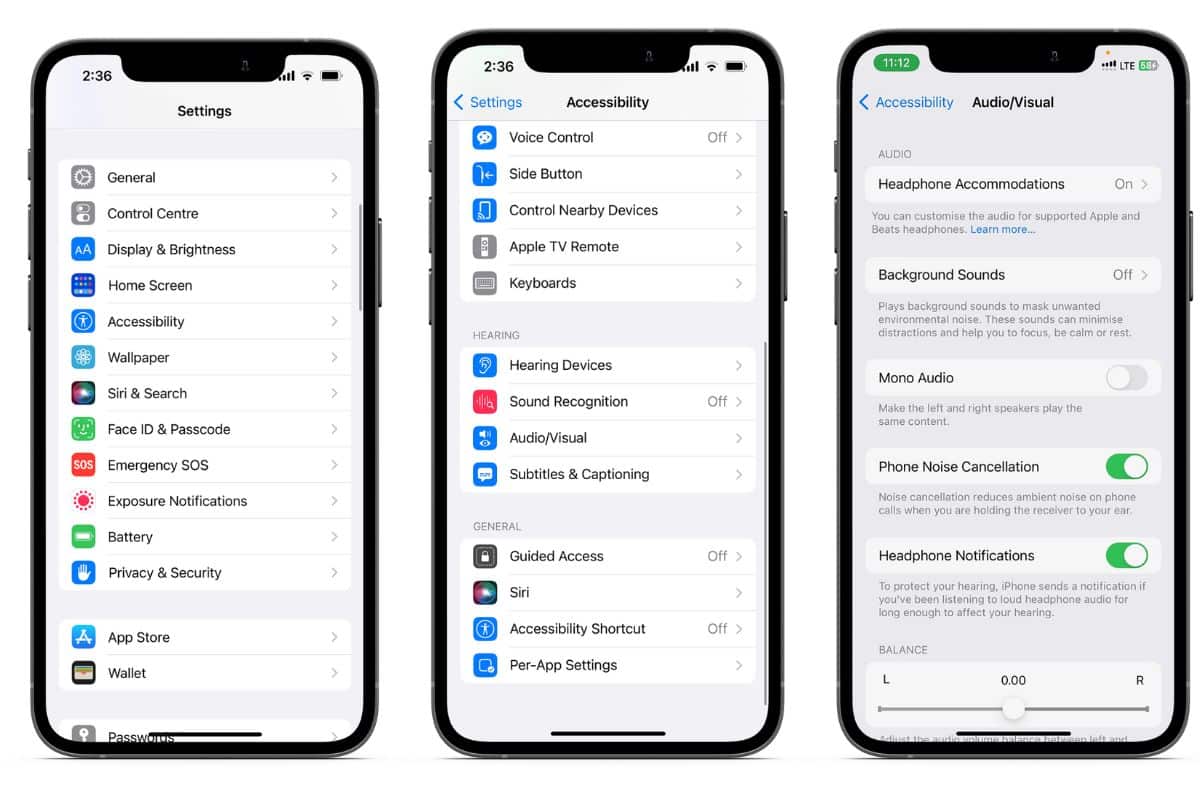 Abrir Configuración en tu iPhone. Toca Accesibilidad. Navegue a la opción Audio/Visual ubicada en el menú Audición. Desactiva la opción Cancelación de ruido del teléfono.
Abrir Configuración en tu iPhone. Toca Accesibilidad. Navegue a la opción Audio/Visual ubicada en el menú Audición. Desactiva la opción Cancelación de ruido del teléfono.
3. Verifique los dispositivos Bluetooth conectados
Cuando su iPhone está conectado a un dispositivo de audio Bluetooth, el audio de la llamada telefónica se enrutará a él. Podría ser la razón por la que no puede escuchar el audio a través del auricular de su iPhone. Puede deshabilitar Bluetooth o seguir los pasos a continuación para enrutar el audio al auricular de su iPhone.
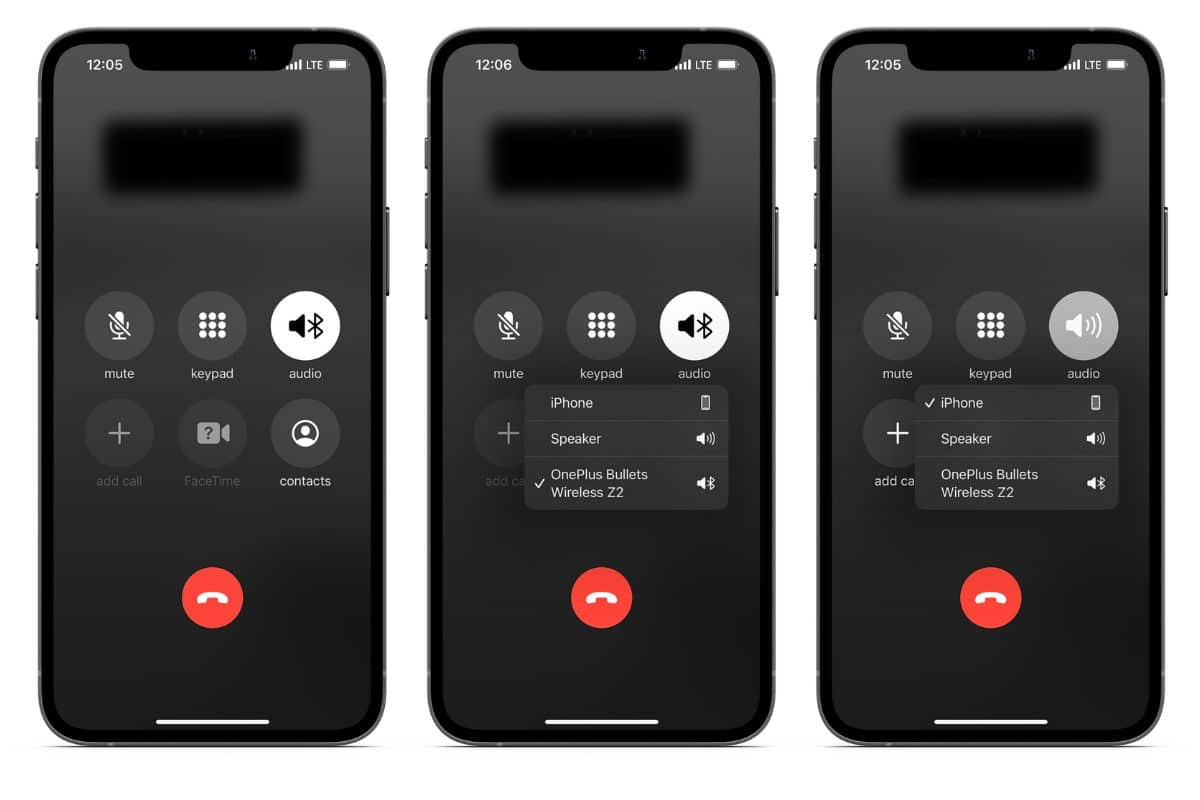
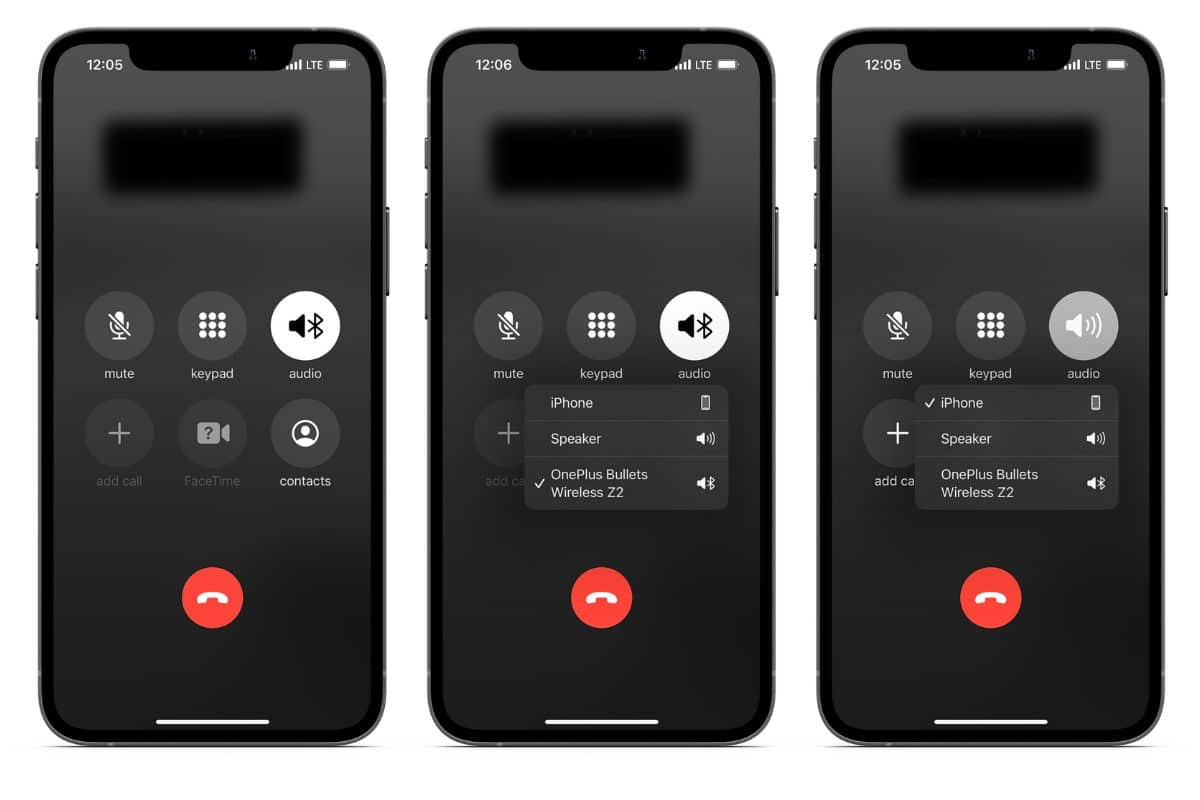 Durante una llamada telefónica, toca el icono de audio. Selecciona iPhone, en la lista de dispositivos conectados.
Durante una llamada telefónica, toca el icono de audio. Selecciona iPhone, en la lista de dispositivos conectados.
Has enrutado correctamente el audio de la llamada al auricular de tu iPhone.
4. Habilite el modo avión o reinicie su iPhone
A menudo, encontramos problemas al marcar, recibir o atender llamadas telefónicas debido a la baja intensidad de la señal o problemas con el operador. La forma más fácil de solucionar los problemas de red es activar y desactivar el Modo avión en el iPhone y aquí se explica cómo hacerlo.
Abra Configuración en su iPhone. Activa el interruptor Modo avión y espera unos minutos. Desactiva el interruptor Modo avión.
Otro método para habilitar o deshabilitar el modo avión es directamente a través del panel de control. Deslícese hacia abajo desde la esquina superior derecha de la pantalla para acceder al Panel de control, toque el icono del avión para habilitar la función y vuelva a tocarlo para desactivarla.
Si esto no resuelve el problema, el siguiente paso es reiniciar tu iPhone. A diferencia del modo avión, que solo actualiza la configuración de red, al reiniciar su iPhone se actualizan todos los servicios activos. Incluso puedes pedirle a Siri que reinicie tu iPhone.
5. Verifique el interruptor de silencio
El propósito del interruptor de timbre/silencio se explica por sí mismo. Si bien no está destinado a interferir con la configuración del volumen de llamadas, hay posibilidades de que pueda estar causando el problema. La próxima vez que esté en una llamada y enfrente el problema de bajo volumen, simplemente cambie entre estos dos modos y verifique si resuelve el problema.
6. Retire la funda y el protector de pantalla
Muchos de nosotros usamos una funda y protectores de pantalla con nuestros iPhones. Sin embargo, algunos de estos productos solo están diseñados para la protección y pasan por alto los recortes para sensores, parlantes, etc. Es probable que estos accesorios bloqueen el auricular de su iPhone, lo que genera un bajo volumen de llamadas.
Le sugerimos que quite la funda y el protector de pantalla y verifique si resuelve los problemas. Tenga en cuenta que no puede volver a aplicar el protector de pantalla una vez que lo quite.
7. Limpie el auricular de su iPhone
Si quitó la carcasa y el vidrio templado de su iPhone y no resolvió el problema, verifique si el auricular tiene suciedad o mugre acumulada. Si es así, limpiar el auricular y los altavoces debería restaurar los niveles de volumen originales.
Además, si su iPhone tiene una configuración de altavoces estéreo, reproduzca cualquier medio para verificar si el auricular puede emitir un audio alto y claro. Si no puede, es posible que el problema no se limite a un volumen de llamadas más bajo, sino que el altavoz dentro del auricular podría estar dañado.
8. Actualice a la última versión de iOS
Si muchos usuarios enfrentan problemas de bajo volumen de llamadas, es probable que se trate de un error generalizado presente en la versión actual de iOS. Apple ya lanzó una actualización para solucionar el problema o está trabajando en una para hacerlo. En caso de que haya una actualización disponible, lea las Notas de la versión y, si mencionan solucionar el problema, siga los pasos que se mencionan a continuación para actualizar su iPhone.
Abra Configuración en su iPhone. Vaya a General. Toca Actualización de software. Toca Descargar e instalar.
9. Restablecer configuración
Puede restablecer la configuración de red de su iPhone sin perder ningún dato. Si bien perderá las contraseñas de Wi-Fi guardadas, la configuración de VPN y algunos otros datos relacionados con la red, todo lo demás no se modificará. Y, dado que el problema del bajo volumen de llamadas puede deberse a problemas de red, debería considerar restablecer la configuración de red.
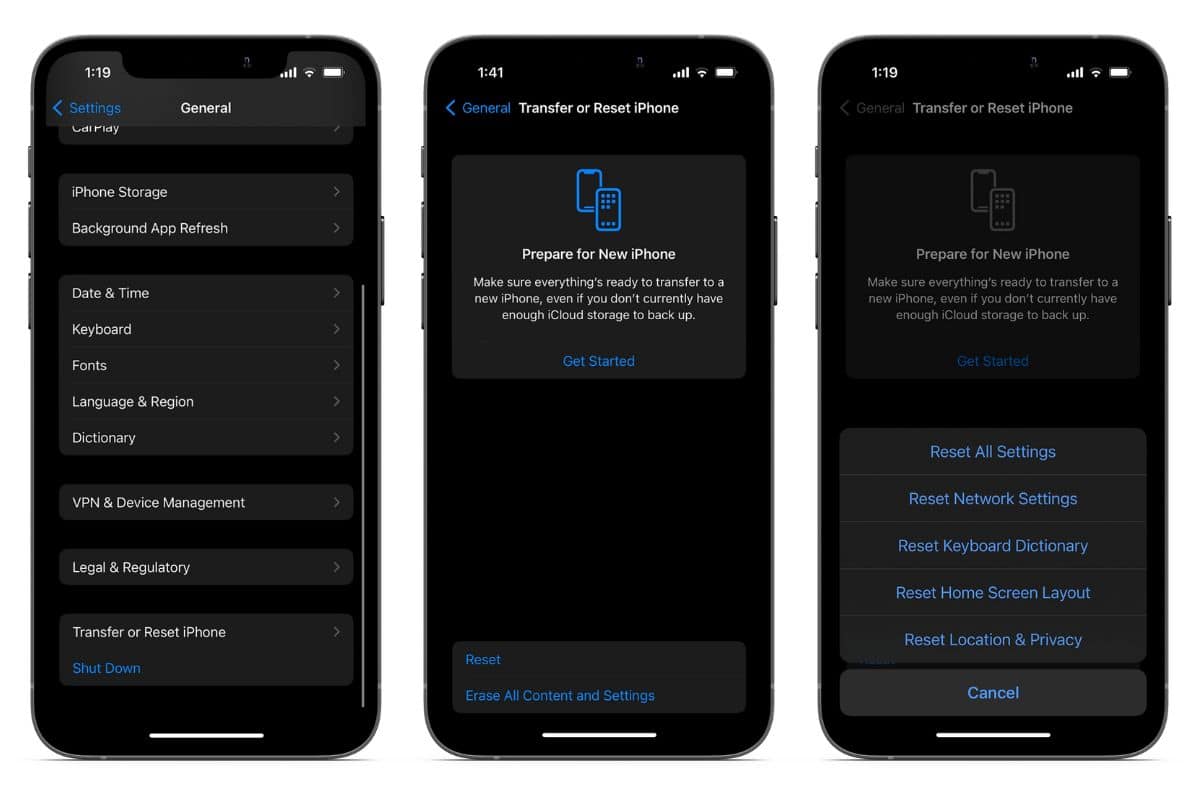
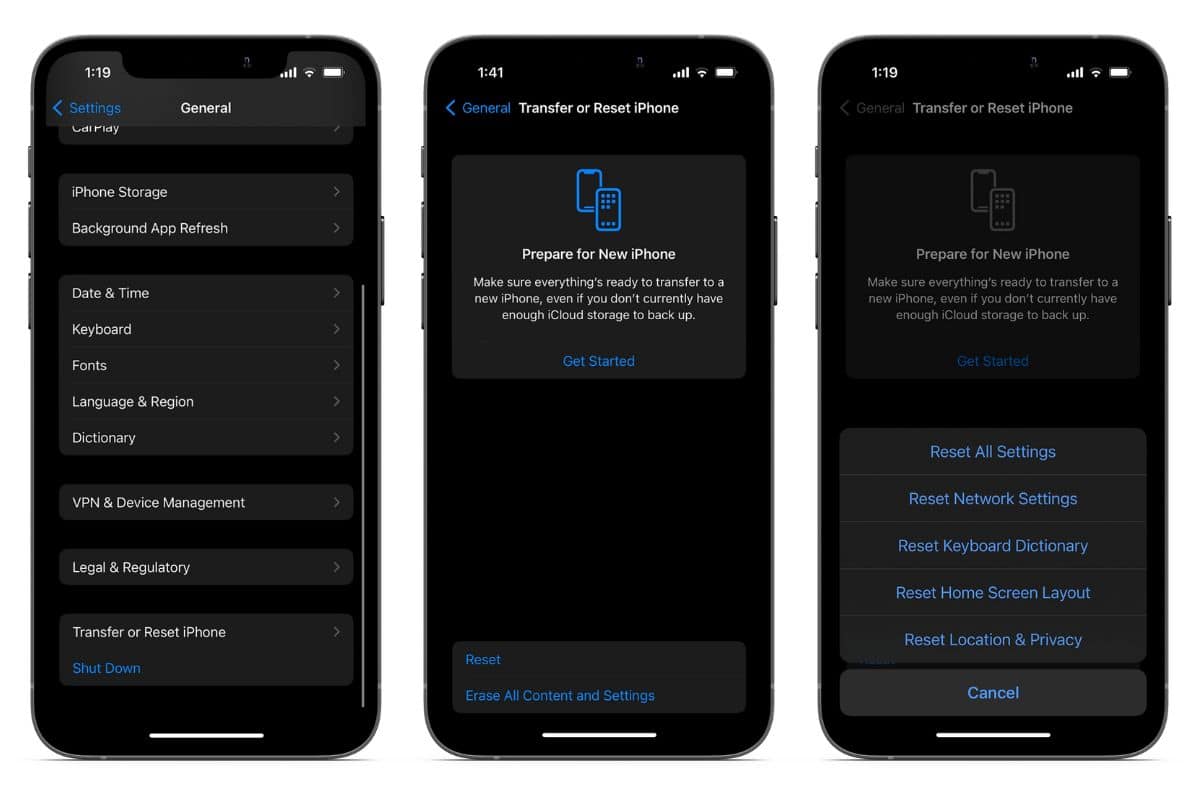 Abra Configuración en su iPhone. Vaya a General. Toca Transferir o Restablecer iPhone. En la siguiente pantalla, toque Restablecer, seleccione Restablecer configuración de red y siga las instrucciones en pantalla.
Abra Configuración en su iPhone. Vaya a General. Toca Transferir o Restablecer iPhone. En la siguiente pantalla, toque Restablecer, seleccione Restablecer configuración de red y siga las instrucciones en pantalla.
Si esto no resulta útil, el último método que puedes probar es restablecer la configuración de fábrica de tu iPhone. Asegúrese de hacer una copia de seguridad de su iPhone antes de continuar, ya que perderá todos sus datos. Una vez que haya hecho eso, aquí le mostramos cómo restablecer su iPhone a la configuración de fábrica.
Abra Configuración en su iPhone. Vaya a General. Toca Transferir o Restablecer iPhone. Toca Borrar todo el contenido y la configuración y sigue las instrucciones en pantalla.
Una vez que se completa el proceso, puede restaurar su iPhone desde una copia de seguridad, ya que ayudará a restaurar todos sus contactos y datos.
10. Ponte en contacto con el soporte técnico de Apple
Por lo general, seguir los métodos de solución de problemas mencionados anteriormente debería ayudar a resolver el problema del bajo volumen de llamadas en tu iPhone. Si no ayuda o si cree que el auricular tiene un altavoz dañado, debe comunicarse con el Soporte de Apple.
También puedes llevar tu iPhone a la Apple Store más cercana oa un centro de servicio autorizado. El personal allí podrá ayudarlo a determinar la causa del problema y solucionarlo por usted.
Atienda llamadas con audio alto y claro
La próxima vez que encuentre niveles bajos de volumen durante una llamada, sabrá exactamente qué hacer. Si bien el problema debe resolverse con una actualización de software, si persiste después de haber probado todo, podría deberse a daños físicos o causados por el agua en los altavoces. En tales casos, el Soporte de Apple será su mejor opción para resolver el problema.
Preguntas frecuentes
1. ¿Por qué el volumen de llamadas en mi iPhone 12 es tan bajo?
A. Un pequeño porcentaje de unidades iPhone 12 y 12 Pro tienen problemas de sonido. Apple está ejecutando un programa de servicio para estos dispositivos. Si posee un iPhone 12 o 12 Pro y tiene problemas con el audio durante las llamadas, debe comunicarse con un centro de servicio autorizado por Apple. Tenga en cuenta que el iPhone 12 mini y el iPhone 12 Pro Max no forman parte de este programa.
¿Quieres saber más sobre los productos Apple?
Lanzamos nuevos artículos suscríbete y mantente actualizado. MAX 1 correo electrónico a la semana. Nada de spam, nunca.
También te puede interesar
![]()
“TNGD”es una empresa de”TNGD”
Suscríbase a las actualizaciones
Regístrese y reciba las últimas noticias y tutoriales para todos los dispositivos Apple más recientes.
© Copyright 2022,”TNGD”
¿Quieres saber más sobre los productos de Apple?
Lanzamos nuevos artículos, suscríbete y mantente actualizado. MAX 1 correo electrónico a la semana. Nada de spam, nunca.